Nu, een jaar na de lancering van Windows 11, heeft Microsoft zijn eerste grote update voor dit besturingssysteem (OS) uitgebracht: Windows 11 2022 Update of versie 22H2. Dit is slechts de eerste van vele grote updates die nog moeten komen, en veel mensen weten niet echt of ze de nieuwste versie hebben geïnstalleerd of niet. Lees dit artikel om u te helpen de versie van het Windows 11-besturingssysteem te vinden die u gebruikt. Het leert u ook hoe u uw Windows 11-buildnummer en-editie kunt vinden:
Hoe u het Windows 11-versienummer en besturingssysteem kunt controleren Bouw de snelle manier
De snelste manier om erachter te komen wat versie van Windows 11 die u hebt, is om de winver-tool te gebruiken. Klik of tik op de knop Zoeken naast Start, typ winver en selecteer het zoekresultaat met dezelfde naam.
Zoeken naar winver
U kunt ook op de Windows + R-toetsen drukken om het venster Uitvoeren te openen, typ winver in het Open het tekstveld en druk op Enter of klik op OK.
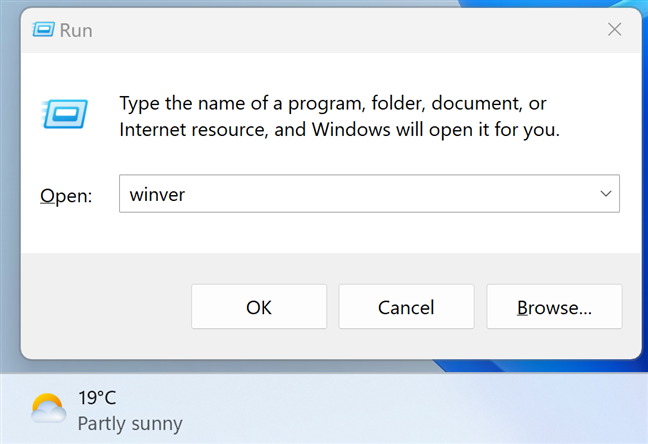
Typ winver in het venster Uitvoeren en druk op Enter
Er verschijnt een venster met de naam Over Windows. Daarin krijg je de Windows 11-versie te zien die je hebt, evenals de OS Build en de Windows 11-editie. Op mijn laptop heb ik bijvoorbeeld Windows 11 Pro, versie 22H2, OS Build 22621.382.
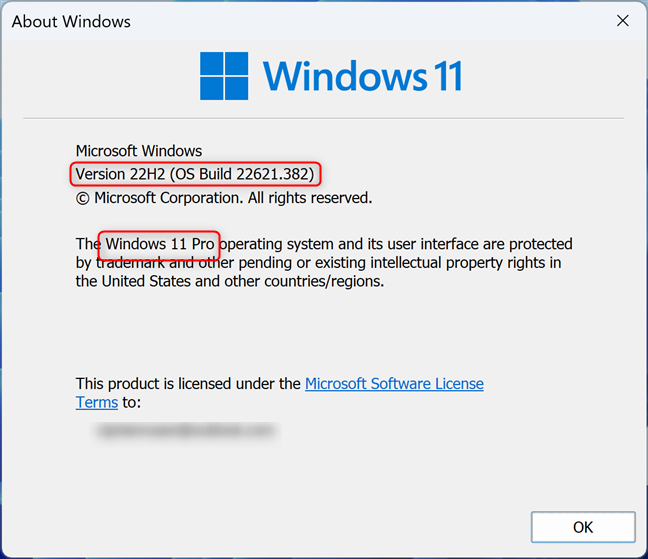
Over Windows toont uw Windows 11-versie, build en editie
Ik zal uitleggen wat al deze cijfers en termen betekenen in de laatste delen van dit artikel. Blijf lezen om erachter te komen welke versies en edities van Windows 11 er zijn en wat de cijfers naast OS build betekenen.
Hoe u kunt controleren welke Windows 11-versie u gebruikt via de app Instellingen
Een alternatief voor het verkrijgen van dezelfde informatie wordt aangeboden door de app Instellingen. Begin met het openen van Instellingen: een snelle manier om dat te doen is door tegelijkertijd op Windows + I op je toetsenbord te drukken. Selecteer Systeem in de linkerzijbalk, scrol omlaag aan de rechterkant van het venster en klik of tik op Info.
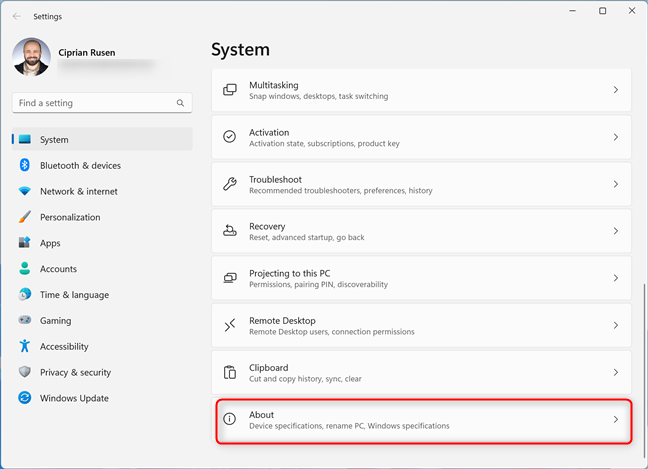
Ga in de instellingen van Windows 11 naar Systeem > Over
Hiermee wordt de pagina Over voor uw computer geopend. Hierop krijgt u details over uw computer en besturingssysteem. De informatie die we zoeken is:
Systeemtype-vermeld onder Apparaatspecificaties, het vertelt u dat Windows 11 een 64-bits besturingssysteem is. Edition-weergegeven in het gedeelte Windows-specificaties, vertelt u welke Windows 11-editie u bezit: Home, Pro, Education, Enterprise, enz. Versie-vermeld in het gedeelte Windows-specificaties, geeft de versie van Windows 11 weer die u gebruikt. OS Build-ook onderdeel van de Windows-specificatielijst, toont u de exacte Windows 11-build die u gebruikt. 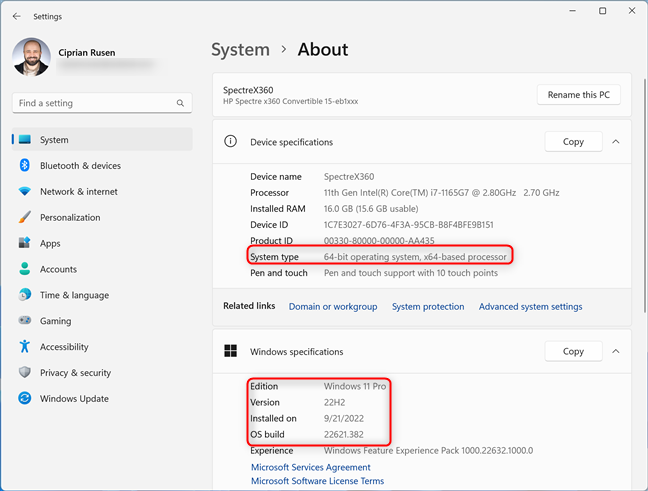
Controleer de Windows 11-versie , OS Build, editie en type
TIP: Let op uw computernaam aan de bovenkant van het Info-venster. Als de naam u niet bevalt, kunt u als volgt uw pc-naam wijzigen.
Hoe u de OS-versie in Windows 11 kunt vinden met behulp van Systeeminformatie
Een andere app die u kunt gebruiken om de Windows 11-versie en build die u hebt te vinden, is Systeeminformatie. Om deze app te openen, klikt of tikt u op de knop Zoeken, typt u systeeminformatie en klikt of tikt u op het zoekresultaat met dezelfde naam. Lees deze handleiding voor andere manieren om deze app te starten: 10 manieren om systeeminformatie in Windows te starten.
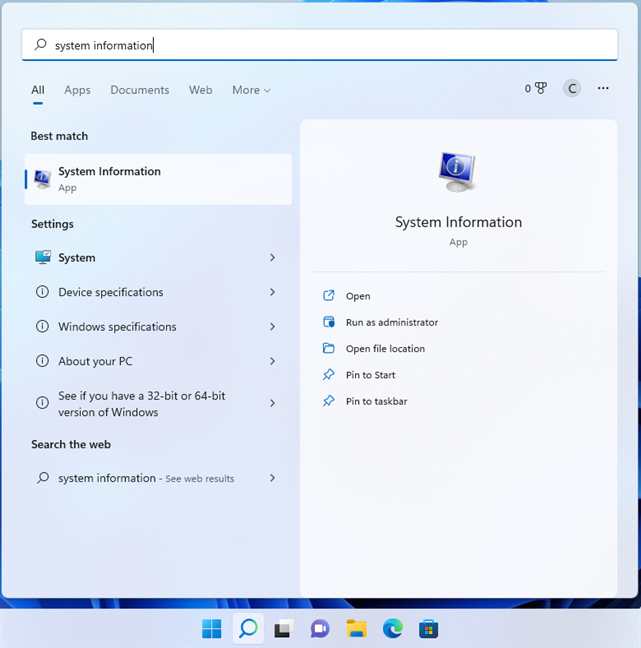
Zoeken naar systeeminformatie
Zodra Systeeminformatie wordt geopend, ziet u de velden OS-naam en versie in het midden weergegeven , om u te laten weten welke editie van Windows 11 u gebruikt, evenals het versienummer en buildnummer.
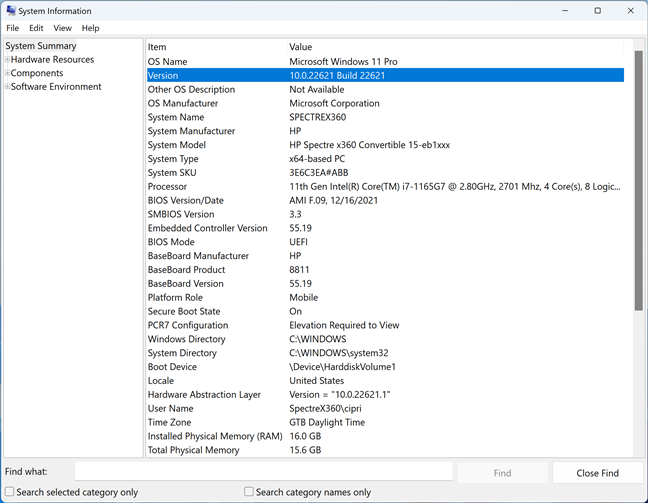
Zie de Windows 11-versie in Systeeminformatie
De Windows 11-versie controleren met behulp van opdrachten (in Windows Terminal, PowerShell, Command Prompt)
Als u liever een opdrachtregelomgeving gebruikt, open dan uw favoriete app:
In elk van hen typt of kopieert en plakt u deze opdracht:
wmic os get BuildNumber,Caption,version
Druk vervolgens op de Enter-toets om het uit te voeren en zie de informatie die je nodig hebt.
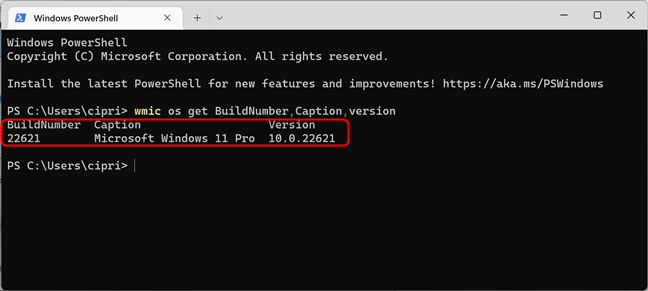
Vind uw Windows 11-versie en buildnummer met behulp van wmic in cmd
Zie hoe elk veld zijn eigen kolom heeft, met de informatie die u hebt aangevraagd: BuildNumber, Caption (die u de Windows 11-editie vertelt u gebruikt), en Versie.
Als alternatief kunt u ook deze opdracht gebruiken om dezelfde informatie te krijgen:
systeminfo | findstr/B/C:“OS-naam”/C:“OS-versie”
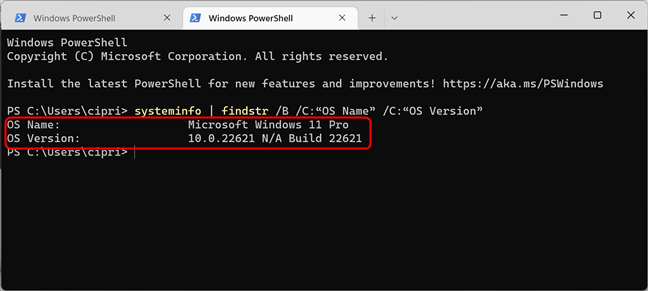
Vind uw Windows 11-versie en buildnummer met systeeminfo in cmd
Deze opdracht retourneert de OS-naam (de Windows 11-editie die u gebruikt ) en de OS-versie, die u het versienummer van Windows 11 en de build laat zien.
Een eenvoudigere opdracht die u kunt gebruiken, die alleen het versienummer en de build onthult, is deze:
ver
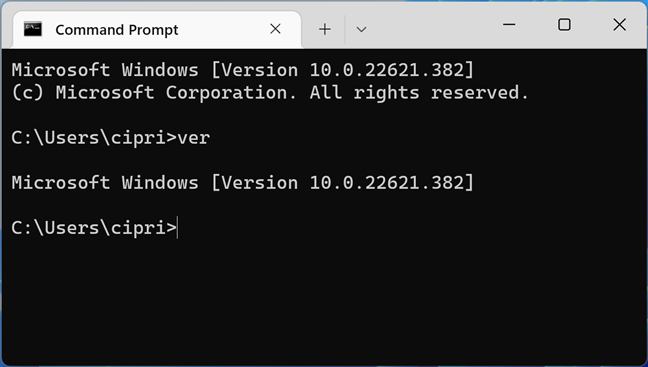
Het ver-commando geeft minder informatie
Zoals je misschien hebt gemerkt, hebben de commando’s die we hebben gedeeld output-informatie die er een beetje anders uitziet dan degene die wordt weergegeven door winver of Instellingen. De opdrachten geven de versie van Windows 11 weer als een reeks getallen die ook de OS-build bevatten. Hetzelfde geldt voor de app Systeeminformatie. In de eerdere voorbeelden zijn de (build)nummers die na 10.0 worden weergegeven 22621. Dit buildnummer is het nummer dat u helpt de exacte Windows 11-versie die u gebruikt te begrijpen, dus lees verder.
Wat betekenen de versienummers van Windows 11?
Microsoft zal Windows 11 blijven updaten en, in theorie, elk jaar één grote update uitbrengen. Elke update heeft een specifiek versienummer en elke update wordt geleverd met nieuwe functies, nieuwe apps, wijzigingen en verbeteringen onder de motorkap, enzovoort. Voorlopig zijn er slechts twee Windows 11-versies vrijgegeven voor het grote publiek:
Versie 21H2 of build 22000-De eerste release van Windows 11, gelanceerd in oktober 2021. Hier is een lijst met de beste functies. Versie 22H2 of build 22621-De eerste grote update voor Windows 11, uitgebracht in september 2022. Dit is nieuw in Windows 11 2022 Update (versie 22H2). Versie 23H2-De tweede grote update voor Windows 11, die in de tweede helft van 2023 wordt uitgebracht.
Windows 11-edities: wat is er anders aan?
Je kunt een van de volgende edities van Windows 11 op uw computer of apparaat hebt geïnstalleerd:
Windows 11 Home. Dit is een van de belangrijkste Windows 11-edities, bedoeld voor thuisgebruikers. Het bevat consumentenfuncties en vereist een internetverbinding en een Microsoft-account om de eerste installatie te voltooien. Het mist zakelijke functies zoals BitLocker-codering of virtualisatie. Windows 11 Pro. Dit is de tweede hoofdeditie van Windows 11. Het bevat alles van de Home-editie, maar voegt ook functies toe voor zakelijke omgevingen en ervaren gebruikers, zoals BitLocker en de mogelijkheid om lid te worden van een domein. Windows 11 Pro voor werkstations. Vergelijkbaar met Windows 11 Pro, maar het bevat ook ondersteuning voor extra tools die nuttig zijn voor professionals, zoals geavanceerde verwerking, veerkrachtige gegevensopslag en sneller delen van bestanden. Windows 11 SE. Deze editie van Windows 11 is ontworpen voor low-end computers en bedoeld voor onderwijs-en academische organisaties. Het is een opvolger voor Windows 10 S. Windows 11 Education. Net als Windows 11 SE is deze editie bedoeld voor academische organisaties. Het wordt echter geleverd met meer functies en is niet uitsluitend gericht op low-end apparaten. Windows 11 Pro Education. Een meer geavanceerde editie ontworpen voor academische organisaties. Het bevat de meeste functies van Windows 11 Pro en enkele extra handige tools. Windows 11 Enterprise. Het biedt alle functies van Windows 11 Pro, met extra functies om netwerkbeheerders en technologiegerichte bedrijven te helpen. Windows 11 Mixed Reality. Deze editie is ontworpen voor mixed reality-of virtual reality-apparaten zoals Microsoft Hololens. Het is niet te vinden op laptops, pc’s, tablets, enz.
Naast de hierboven genoemde Windows 11-edities, verkoopt Microsoft mogelijk ook andere soorten gespecialiseerde edities, zoals N en KN. Dit zijn edities van Windows 11 die niet worden geleverd met Windows Media Player, Media Player en andere multimediafuncties. N-versies worden verkocht in Europa, terwijl KN-versies beschikbaar zijn in Korea. Ze bestaan alleen om te voldoen aan de antitrustwetten in deze regio’s, waar Microsoft schuldig is bevonden aan misbruik van zijn monopolie om concurrerende video-en audiotoepassingen schade toe te brengen. N en KN kunnen van toepassing zijn op verschillende edities van Windows 11. U kunt bijvoorbeeld Windows 11 Home N, Windows 11 Pro N, enzovoort hebben.
Wat is de build van het Windows 11-besturingssysteem?
Het OS-build-getal neemt toe elke keer dat er significante updates worden toegepast op Windows 11. Deze informatie is handig als u de versie van Windows wilt weten 11 die u gebruikt, zoals eerder uitgelegd in het gedeelte”Wat betekenen de versienummers van Windows 11?”van deze handleiding. Bovendien zijn ze ook nuttig voor het oplossen van problemen. Als u bijvoorbeeld een bug tegenkomt en contact opneemt met de ondersteuningstechnici van Microsoft, de OS Build laat hen weten wat uw exacte versie van Windows 11 is en welke updates nodig zijn om het probleem op te lossen. U kunt hier meer informatie vinden over de evolutie van de buildnummers van Windows 11. Windows 11-release-informatie.
Wat is het Windows 11-systeemtype?
Het systeemtype vertelt u alleen dat Windows 11 het 64-bits register van de processor gebruikt. Omdat Windows 11 alleen werkt op 64-bits processors, vinden we deze informatie nogal overbodig.
Welke versie en editie van Windows 11 gebruikt u?
Nu weet u hoe u de Windows kunt vinden 11 versie en editie die je hebt. Deel voordat u vertrekt uw Windows 11-versie, editie en buildnummer met ons. We zijn benieuwd naar de meest populaire Windows 11-edities met onze lezers.

